Outlook-Add-Ins und COM-Add-Ins sind Programme, die in Outlook ausgeführt werden und Aktionen ausführen, die Outlook nicht bereitstellt. Wenn Sie beispielsweise einen Kennwortverwaltungsdienst oder einen Onlinebesprechungsdienst einschließlich Skype verwenden, können Sie über ein Outlook-Add-In verfügen, das Sie unterstützt.
Im neuen Outlook für Windows werden Web-Add-Ins vollständig unterstützt, ohne dass zusätzliche Arbeit von Partnern erforderlich ist. COM-Add-Ins werden im neuen Outlook für Windows nicht unterstützt, funktionieren aber weiterhin im klassischen Outlook für Windows.
Da Add-Ins separate Programme sind, kann es gelegentlich zu Problemen bei einem Outlook COM-Add-In kommen, die den Rest von Outlook verlangsamen. Diese Probleme können auf die Latenz von Ereignissen zurückzuführen sein, z. B. das Wechseln zwischen Outlook-Ordnern, das Eintreffen neuer E-Mails, das Öffnen von Kalenderelementen usw.
Wenn solche Probleme auftreten, führt Outlook eine von zwei Aktionen aus:
-
Deaktivieren Sie das Add-In automatisch. In diesem Fall zeigt Outlook eine Warnung in der Benachrichtigungsleiste an:

-
Wenn das Add-In immer aktiviert ist, zeigt Outlook in der Warnungsbenachrichtigung den Grund an, warum es das Add-In als fehlerhaft markiert hat. Wenn Sie Weitere Details anzeigen auswählen, wird die Berechtigung von Ihnen angefordert, um sie zu deaktivieren:

Beheben von Benachrichtigungen zu fehlerhaften Outlook-Add-Ins
Alle fehlerhaften COM-Add-Ins sind unter Datei > langsame und deaktivierte COM-Add-Ins aufgeführt. Es wird die durchschnittliche Verzögerungszeit neben jedem fehlerhaften Add-In angezeigt. Sie können das Dialogfeld auch aufrufen, wenn Sie deaktivierte Add-Ins anzeigen oder Weitere Details anzeigen aus der eingeblendeten Benachrichtigung auswählen.
1. Für den Fall, dass das fehlerhafte COM-Add-In automatisch von Outlook oder von Ihnen deaktiviert wird, gibt Ihnen das Dialogfeld eine Option zum Aktivieren von "Dieses Add-In immer aktivieren".
2. Wenn sich das fehlerhafte COM-Add-In in der Liste "Immer aktiviert" befindet, können Sie aus einer der folgenden Optionen auswählen:
-
Dieses Add-In immer überwachen
-
Überwachen Sie das Add-In in den nächsten 7 Tagen nicht.
-
Dieses Add-In in den nächsten 30 Tagen nicht überwachen
-
Deaktivieren dieses Add-Ins
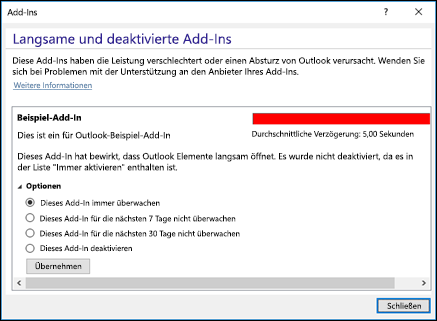
Outlook Soft Resiliency-Add-In-Benachrichtigungen
In einigen Szenarien deaktiviert Outlook das fehlerhafte Add-In nicht automatisch, sondern verfolgt einen weicheren Ansatz, bei dem die folgende Benachrichtigung angezeigt wird und eine Option zum Deaktivieren für den Fall bietet, dass Sie es selbst deaktivieren möchten.

Behandeln von Problemen mit Outlook-Add-Ins
Wenn Outlook ein Problem mit einem Add-In erkennt, können Sie das Add-In deinstallieren und neu installieren. Wenn das Problem dadurch nicht behoben wird, wenden Sie sich an das Unternehmen, das das Add-In bereitgestellt hat.
Bei den meisten Add-Ins finden Sie das Unternehmen, das das Add-In bereitgestellt hat, indem Sie Datei > Add-Ins auswählen. Der Add-In-Lieferant wird in der Anbieterspalte aufgeführt. Wählen Sie das Add-In aus, um zusätzliche Informationen zum Add-In anzuzeigen.










